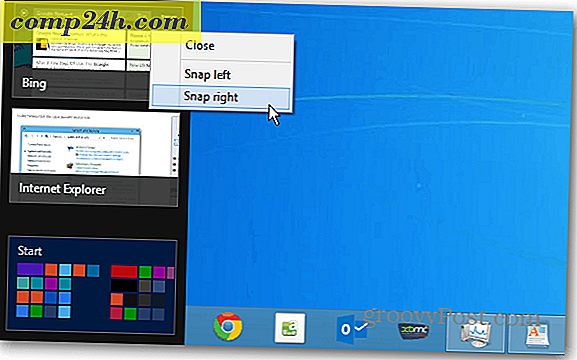Office-työkalut: Tulosta ylimääräiset kalenterit Outlookissa Calendar Printing Assistant -ohjelmalla
 Outlook 2007 esitteli groovy-toiminnon, jossa voit peittää useita kalentereita, jotta näet kaksi tai useampia tapaamisia yhteen kalenteriin. Tämä on samanlainen kuin Google-kalenterissa näkyvä ominaisuus, kun tarkastelet useita jaettuja kalentereita kerralla. Ylimääräiset Outlook-kalenterit ovat erinomainen tapa saada laakerit tuleviin tapahtumiisi, mutta yritä tulostaa se pois ja olet epäonninen. On olemassa tapana tulostaa ylimääräisiä kalentereita Outlook 2007: ssa ja Outlook 2010: ssa, vaikka se ei ole sisäänrakennettu luonnostaan. Kalenterin tulostusavustaja, joka on Microsoftin virallinen Office-työkalujen lisäosa ( mutta jostakin syystä siihen ei sisälly oletusasennusta? ), Voit tulostaa kalenterit ja paljon muuta.
Outlook 2007 esitteli groovy-toiminnon, jossa voit peittää useita kalentereita, jotta näet kaksi tai useampia tapaamisia yhteen kalenteriin. Tämä on samanlainen kuin Google-kalenterissa näkyvä ominaisuus, kun tarkastelet useita jaettuja kalentereita kerralla. Ylimääräiset Outlook-kalenterit ovat erinomainen tapa saada laakerit tuleviin tapahtumiisi, mutta yritä tulostaa se pois ja olet epäonninen. On olemassa tapana tulostaa ylimääräisiä kalentereita Outlook 2007: ssa ja Outlook 2010: ssa, vaikka se ei ole sisäänrakennettu luonnostaan. Kalenterin tulostusavustaja, joka on Microsoftin virallinen Office-työkalujen lisäosa ( mutta jostakin syystä siihen ei sisälly oletusasennusta? ), Voit tulostaa kalenterit ja paljon muuta.
Sen lisäksi voit myös saada paljon hauskempaa kalenteriin kuin jos tulostat suoraan Outlookista.
Esimerkiksi Outlook 2010: ssa on tylsä tulos:

Ja tässä on paljon mukavampi näköinen, täynnä mukautettua kuvaa ja päällekkäisiä kalentereita.

Näin voit saada parempia kalentereita Outlook 2010: sta ja Outlook 2007:
Ensimmäinen askel
Lataa kalenterin tulostusapuri Microsoft Download Centeristä. Huomaat, että se kutsuu itse Outlookin kalenterin tulostusaputoimintoa, mutta se toimii hyvin Outlook 2010: ssa. Sulje Outlook ja asenna se.
Vaihe kaksi
Käynnistä Outlook 2010, kun kalenterin tulostusapuri on asennettu. Seuraavaksi käynnistetään Kalenteri-tulostusavustaja, joka löytyy Käynnistä> Ohjelmat> Microsoft Office> Microsoft Office -työkalut .

Kolmas vaihe
Voit aloittaa valitsemalla mallin oikealla olevasta ruudusta. Tämä piirtää Outlook-kalenterisi muokattavaksi malliksi, joka on paljon kauniimpi kuin Outlookin käyttämä luonnollinen tyyli.

Vaihe neljä
Lisää lisää kalentereita malliin napsauttamalla Lisää- valikkoa ja valitsemalla Kalenterit ja Tehtävät ...

Viides vaihe
Tämä paljastaa kalenterit ja tehtävät -ikkunan. Voit lisätä sen malliin napsauttamalla kalenteria . Näet tapahtumat sekoittuneena kalenterin esikatseluun pääikkunassa. Kuten näette, ne on värikoodattu oikein. ( Huomaa: Kalenterin on oltava jo lisätty Outlookiin, jotta se näkyy Kalenterin tulostusapurissa .)

Vaihe kuusi
Mukauta tekstin väri ja siihen liittyvä symboli vasempaan paneeliin.

Seitsemän vaihetta
Kun olet valmis muokkaamalla, valitse Tiedosto ja valitse Tulosta ...

Tämä opetusohjelma vain naarmuttaa kalenterin tulostusavustajan pinnan. Kalenterin tulostusavustajalla on useita muita mukautustoimintoja. Pelaa heidän kanssaan luoda jotain todella groovy.